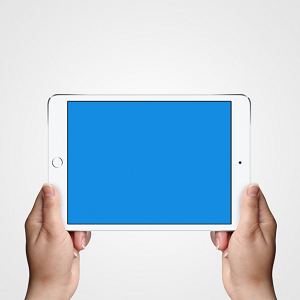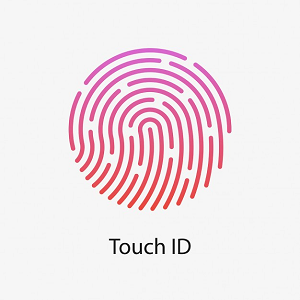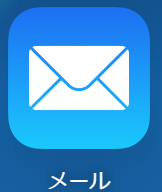対処法 – 「このソフトウェアが古すぎるため復元には使用できません」
このiPhoneのソフトウェアが古すぎるため、バックアップ○○○はこのiPhoneの復元には使用できません。このようなメッセージが出たら以下の対策をご参考ください。
最終更新日:2018年12月29日
新しいiPhoneを買って、iTunesでiPhoneお復元したいですが、「このソフトウェアが古すぎるため、バックアップ“○○○”はこのiPhoneの復元には使用できません」というメッセージが出てきてしまいます。それはおかしいですね。実は、それは新しいiPhoneが販売された少し後にありがちな現象です。
周知の通り、新しいiPhoneが発売されるとともに、新しいiOSバージョンもリリースされます。そして、初期出荷のiPhoneもその時のiOSのバージョンで設定出荷されます。しかし、新しいiOSバージョンがリリースされてから、新しい機能の追加や不具合の修正なのによって、iOSバージョンのアップデートが行われます。古いiPhoneを最新のiOSヴァージョンにアップデートしてからiTunesにバックアップをとることもよくあります。
その結果、新しいiPhoneをiTunesで復元する時に、バージョンがまだ出荷時のバージョンで、「このiPhoneのソフトウェアが古すぎるため復元には使用できません」と表示されるようになりました。
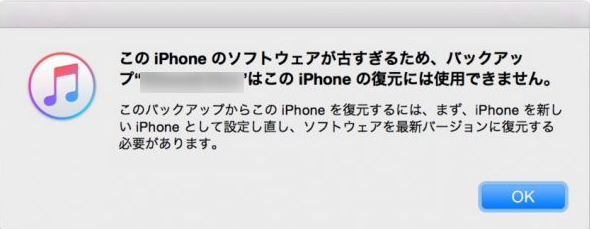
このソフトウェアが古すぎるため復元には使用できません
では、このメッセージが出たらどうすればいいですか?ここでは、「このソフトウェアが古すぎるため、“○○○”はこのiPhoneの復元には使用できません」が出た場合の対処法をご紹介します。
「このソフトウェアが古すぎるため復元には使用できません」を解決する
実は、この問題が起きたら、iPhoneを新しいiPhoneとして設定してから、iOSを最新のバージョンにアップデートすれば解決できます。
やり方がちょっと面倒ですが、操作してみると実際簡単です。
Step 1、新しいiPhoneを立ち上げ、設定を勧め始まります。

「このソフトウェアが古すぎるため復元には使用できません」を解決する 1
Step 2、言語、国と地域、キーボードを選択します。
Step 3、iPhoneをWi-Fiに接続、もしくはモバイルデータ通信回線を利用します。
Step 4、「新しいiPhoneとして設定」をタップします。
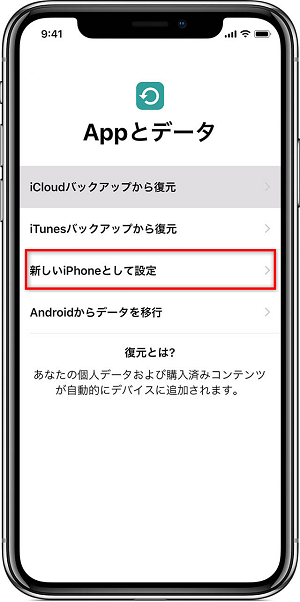
「このソフトウェアが古すぎるため復元には使用できません」を解決する 4
それからiPhoneの指示通りに設定を進めます。
Step 5、iPhoneの設定が終わったら、「一般」 > 「ソフトウェアアップデート」 > 「ダウンロードしてインストール」の順にタップします。
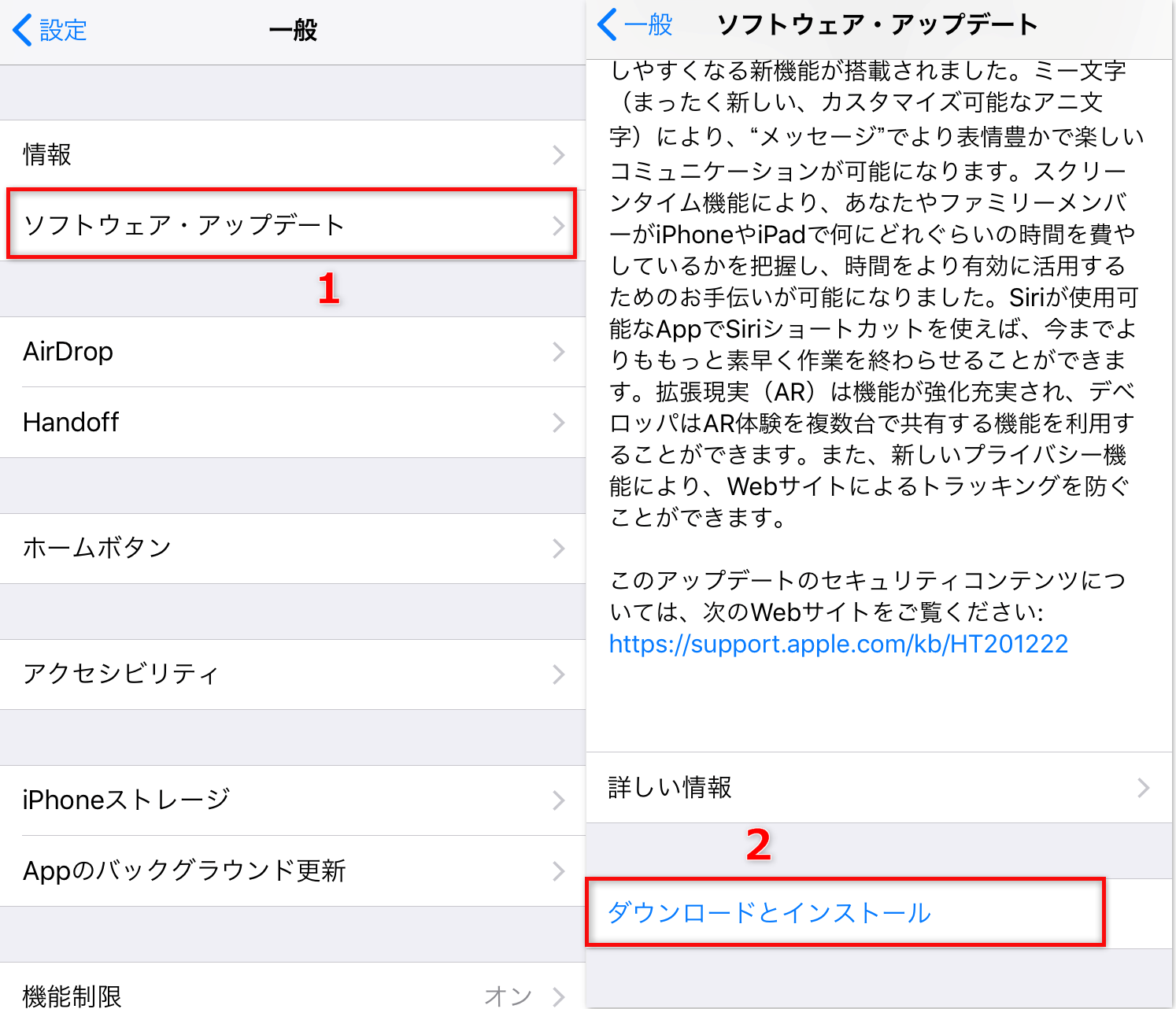
「このソフトウェアが古すぎるため復元には使用できません」を解決する 5
Step 6、パスコードを入力して、利用規則を同意します。
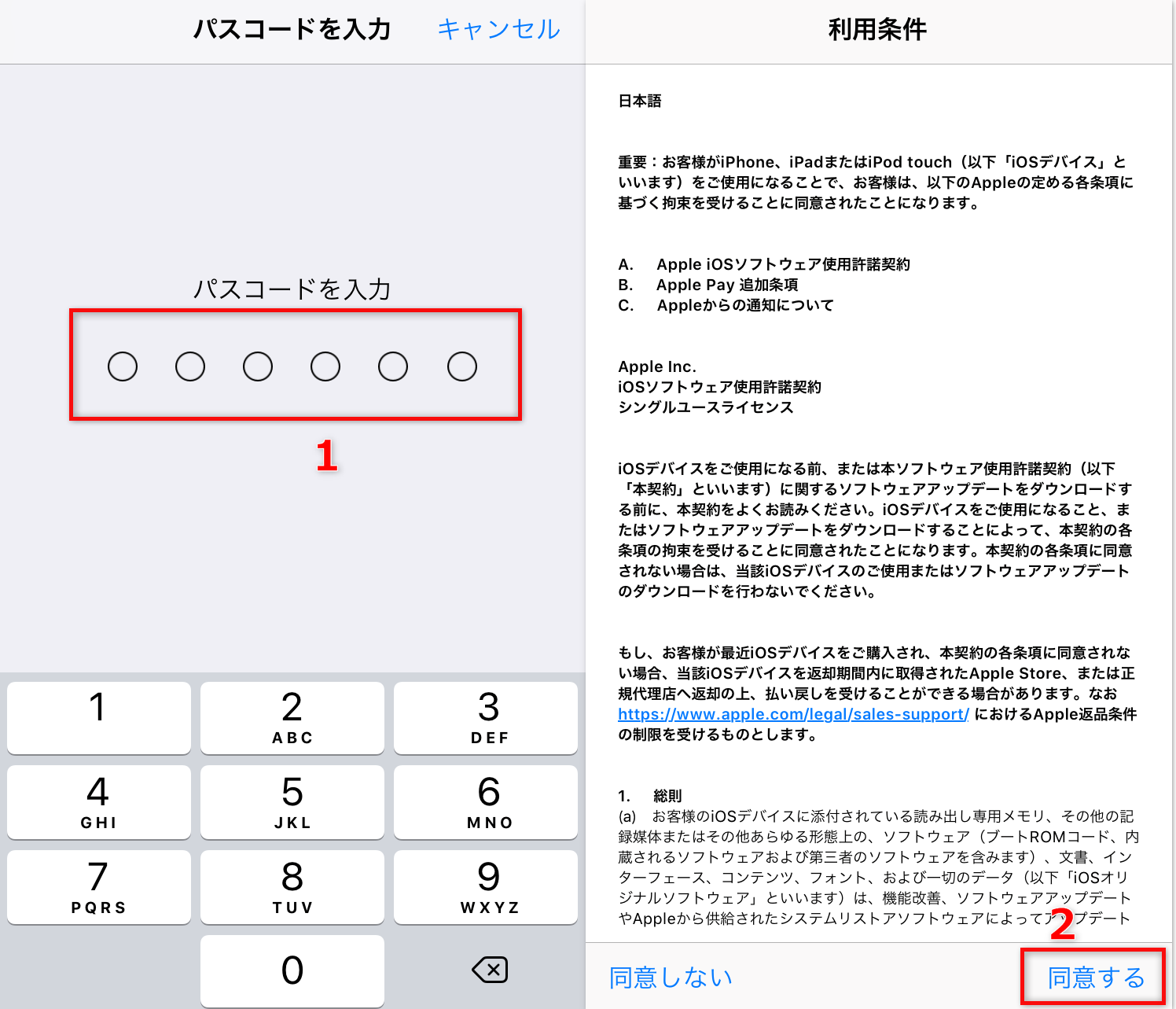
「このソフトウェアが古すぎるため復元には使用できません」を解決する 6
その後は指示された通りに操作してください。Phoneを最新のiOSバージョンにアップデートしてから、またiTunesで復元してみましょう。そのときは「このiPhoneのソフトウェアが古すぎるため、“iPhone”はこのiPhoneの復元には使用できません」というメッセージが出ないはずです。
最後に
以上、「このiPhoneのソフトウェアが古すぎるため、バックアップ○○○はこのiPhoneの復元には使用できません」が出た場合の対処法です。いかがでしょうか?簡単に言うと、iPhoneをまず新しいiPhoneとして設定して→iPhoneを最新のバージョンにアップデートして→iTunesでiPhoneを復元するという解決法です。
この記事がお役に立てればFacebookやTwitterにシェアをお願いします。
 AnyTrans 無料体験版
AnyTrans 無料体験版
iPhoneなどのiOSデバイス写真や音楽を自由にパソコンに転送&バックアップ、逆も可能「日本語対応」
今すぐダウンロード対応機種